Zu MKV in GIF konvertieren beinhaltet die Umwandlung einer qualitativen Videodatei in ein besser teilbares und leichteres Bildanimationsformat. Eine MKV-Datei ist beliebt, weil sie verschiedene Multimediainhalte speichern kann, und sie kann effizient in ein GIF umgewandelt werden. Dieses GIF ist weithin bekannt, weil es Emotionen, kurze Videoclips und Reaktionen in einer Animationsschleife vermitteln kann. Der Konvertierungsprozess umfasst das Extrahieren der Frames aus einem MKV-Video und deren sequentielle Anordnung, um ein visuell humorvolles und ansprechendes GIF zu erstellen. Darüber hinaus ist dieses Verfahren für Benutzer von entscheidender Bedeutung, die die spezifischen Highlights oder Segmente eines Videos schnell und einfach auf allen Online-Plattformen teilen möchten. Das erstellte GIF aus MKV dient als flexibles Ausdrucks- und Kommunikationswerkzeug in der digitalen Welt. Allerdings benötigen Sie eine leistungsstarke Methode, um dieses Ziel zu erreichen. Glücklicherweise werden unten die Meister dieses Konvertierungsprozesses gezeigt.
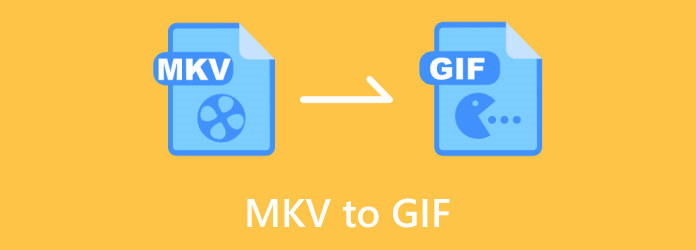
Teil 1. Was ist die MKV-Datei?
MKV, auch bekannt als Matroska Video, ist ein flexibler Multimedia-Formatcontainer, der sich durch die Verkörperung verschiedener Video-, Audio-, Metadaten- und Untertitelelemente in einer gemeinsamen Datei auszeichnet. Es bietet eine offene und vielseitige Lösung zum Verpacken von Multimedia-Inhalten, die eine qualitativ hochwertige Speicherung und effiziente Komprimierung digitaler Dateien ermöglicht.
Darüber hinaus zeichnet sich diese Datei durch ihre Anpassungsfähigkeit aus, da sie eine breite Palette an Audio- und Videocodecs unterstützt und so einen idealen Bereich für verschiedene Multimediakomponenten bietet. Außerdem ist MKV eine beliebte Wahl für Fernsehsendungen, Filme und Videoinhalte, da es Kompatibilität mit verschiedenen Medienplayern und Plattformen bietet. Dies ist auf die Fähigkeit zurückzuführen, die Qualität eines Videos beizubehalten, Metadaten und Kapitel aufzunehmen und eine Fehlerbehebung während der Wiedergabe zu ermöglichen. Nichtsdestotrotz handelt es sich um ein offenes Standardformat, das seine weitverbreitete Integration und Akzeptanz in der digitalen Welt weiter fördert.
Teil 2. Die 3 besten MKV-zu-GIF-Konvertierungstools
1. Video Converter Ultimate von Blu-ray Master
Wenn Sie versuchen, ein GIF aus MKV zu erstellen, ist dieser Blu-ray Master Videokonverter Ultimate wird Ihr perfektes Werkzeug sein. Neben der Konvertierungsfunktion verfügt es auch über einen ultimativen GIF-Maker, mit dem die Magie der GIF-Erstellung beginnt. Sie können Ihre bevorzugte Bildrate, Ausgabegröße und Loop-Animation anpassen. Darüber hinaus können Sie den gesamten Inhalt bearbeiten, indem Sie zu den Optionen für Drehung, Zuschneiden, Effekt, Filter, Wasserzeichen, Audio und Untertitel navigieren. Darüber hinaus verfügt es über einen Schnittbereich, in dem Sie Segmente hinzufügen und das Video nach Wunsch aufteilen können.

- Flexibler Videokonverter.
- Hochwertige GIF- oder animierte Clips und Bildausgaben.
- Stapelverarbeitung.
- Breite Unterstützung für verschiedene Videoformate.
Kostenfreier Download
Für Windows
Sicherer Download
Kostenfreier Download
für macOS
Sicherer Download
Schritt 1.Öffnen Sie das MKV-zu-GIF-Konverterprogramm und gehen Sie direkt zu Werkzeugkasten , um die GIF-Ersteller Werkzeug.
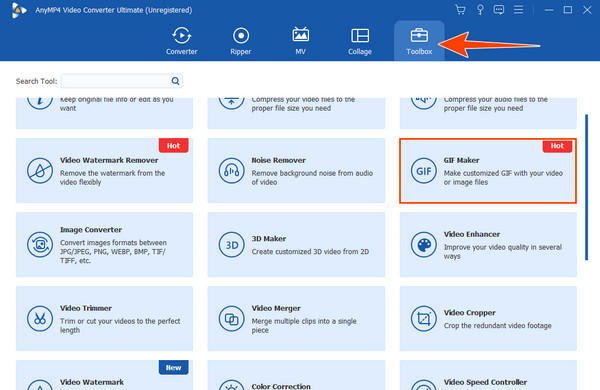
Schritt 2.Klicken Sie auf das Werkzeug und dann im neuen Fenster auf die Video zu GIF , um den MKV Video, das Sie konvertieren möchten.
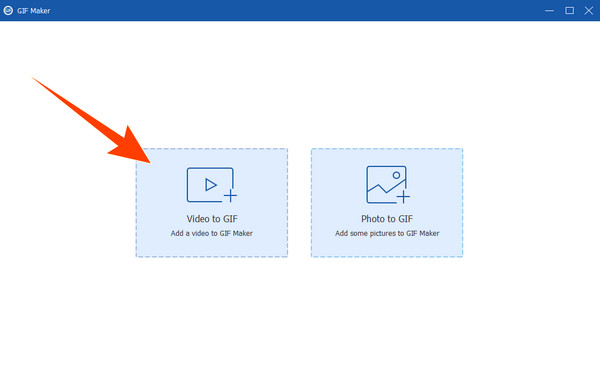
Schritt 3.Klicken Sie anschließend auf das GIF generieren Schaltfläche, um Ihr neu erstelltes GIF aus einer MKV-Datei zu erstellen. Andernfalls können Sie die Ausgabe zunächst anpassen, indem Sie auf die Bearbeiten oder Schneiden Optionen.
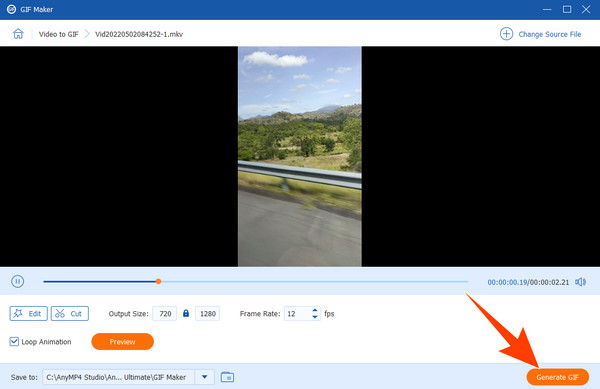
2. Kostenloser Online-Videokonverter
Ein weiteres von Blu-ray Master ist dies Free Video Converter Online. Wie der Name des Programms schon andeutet, können Sie damit MKV online in GIF konvertieren, ohne etwas zu bezahlen. Erstaunlicherweise unterstützt es zahlreiche Medienformate zur Auswahl, von einem zum anderen, ohne Kosten und lästige Werbung. Das Tool zielt in erster Linie darauf ab, Ihre Video- und Audiodateien in kompatiblere Formate für verschiedene Plattformen, Geräte oder Bearbeitungsprogramme umzuwandeln. Um Ihren spezifischen Anforderungen gerecht zu werden, können Sie gängige Videoformate wie MKV, MP4, AVI, VOB, MPG, M4V, FLV, WMV usw. konvertieren. Außerdem bietet es Ihnen Einstellungen, mit denen Sie den Video-Encoder, die Bildrate, die Auflösung und die Video-Bitrate sowie die Abtastrate, den Audio-Encoder, den Kanal und die Bitrate bearbeiten können. Hier erfahren Sie also, wie Sie MKV mit diesem Online-Tool in GIF konvertieren.
Schritt 1.Besuchen Sie mit Ihrem Webbrowser die offizielle Website des Blu-ray Masters und rufen Sie die Freeware-Tools auf, um auf die Free Video Converter Online. Zunächst müssen Sie die Startprogramm.
Schritt 2.Sobald das Startprogramm ist fertig, klicken Sie auf das Kostenlosen Konverter starten und laden Sie die MKV zu konvertierende Datei.
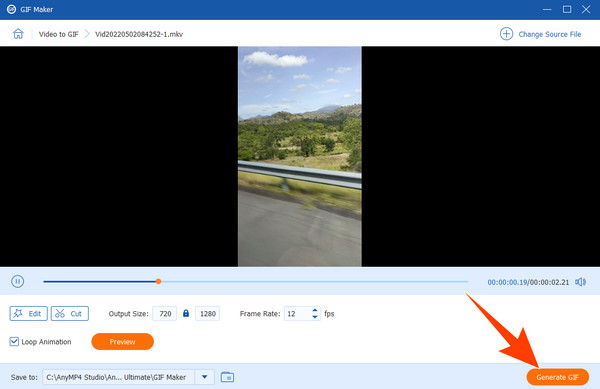
Schritt 3.Wenn die Datei(en) geladen sind, schalten Sie den GIF Option als Ausgabe unten in der Mitte der Schnittstelle. Klicken Sie anschließend auf Konvertieren um den Vorgang zu starten.
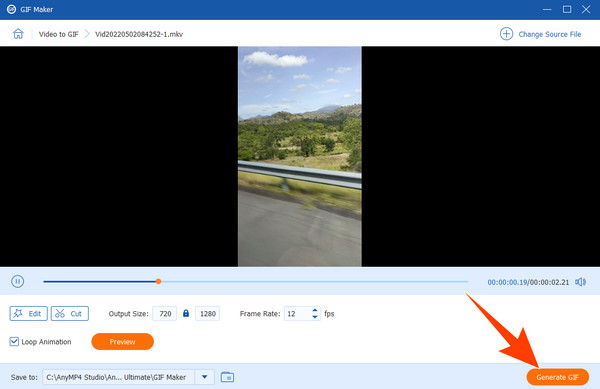
3. FFmpeg
Wenn Sie wie ein professioneller Videoeditor arbeiten möchten, sollten Sie FFmpeg verwenden. Experten verwenden FFmpeg problemlos als MKV-zu-GIF-Konverter, da es ihnen technisch zufriedenstellende Ergebnisse liefert. Außerdem ist es aufgrund seiner breiten Kompatibilität beliebt. Man kann damit problemlos MKV-Formate in MOV, MP4, AVI, M4A und andere Mediendateien konvertieren. Für Anfänger kann dies jedoch die entgegengesetzte Lösung sein, da FFmpeg einen Befehlszeilenprozess verwendet, der für sie möglicherweise zu kompliziert ist. Dennoch ist es eines der vertrauenswürdigsten Programme im Bereich der Informationstechnologie.
Schritt 1.Laden Sie FFmpeg auf Ihren Computer herunter und folgen Sie den Installationsanweisungen.
Schritt 2.Führen Sie das Programm aus und verwenden Sie hier den Befehl: ffmpeg -i
Schritt 3.Sie können den Befehl jetzt ausführen, indem Sie das Terminal öffnen und den besagten Befehl ausführen.
Vergleichstabelle der Konverter
| Aspekt | Videokonverter Ultimate | Free Video Converter Online | FFmpeg |
| Kosten | Bezahlt | Frei | Frei |
| Bearbeitung und Verbesserung | Fortschrittlich | Basic | Begrenzt |
| Stapelkonvertierung | Ja | Begrenzt | Ja |
| Benutzerfreundlichkeit | 4.9/5 | 4.5/5 | 3/5 |
Teil 3. Häufig gestellte Fragen zur MKV- und GIF-Konvertierung
-
Können Sie MKV ohne Qualitätsverlust in GIF konvertieren?
Die Konvertierung von MKV in GIF führt immer zu einem gewissen Verlust an Videoqualität aufgrund der wahrscheinlichen Einschränkungen des GIF-Formats selbst. Die Verwendung des Videokonverter Ultimate kann der Qualitätsverlust minimiert werden.
-
Warum ist die Qualität von GIF so schlecht?
Aufgrund der begrenzten Farbpalette (maximal 256 Farben), der verlustbehafteten Komprimierung und der Einschränkungen bei Bildrate und Auflösung ist die Qualität des GIF minderwertig.
-
Können MKV-Dateien konvertiert werden?
Ja, MKV-Dateien können in andere Medienformate, einschließlich GIF, konvertiert werden, aber die Konvertierung ist wahrscheinlich mit einem Qualitätsverlust verbunden.
Einpacken
Da haben Sie es, die drei besten Lösungen für MKV in GIF konvertieren. Sie können sich auch auf die angegebene Vergleichstabelle verlassen, um zu sehen, welches davon für Sie geeignet ist. Wenn Sie wie die Profis arbeiten möchten, können Sie FFmpeg verwenden. Wir können seine Flexibilität jedoch nicht leugnen. Deshalb empfehlen wir Ihnen dringend, entweder den Video Converter Ultimate oder den Free Video Converter Online zu verwenden. Also, zögern Sie nicht, greifen Sie zu und probieren Sie die Tools jetzt aus, und lassen Sie sich von ihren Funktionen die besten GIF-Ausgaben liefern, die Sie jemals haben könnten.
Mehr von Blu-ray Master
- So konvertieren Sie MP4 in GIF auf Computer, iPhone und Android
- Die 4 besten Methoden zum Konvertieren von AVI-Videos in animierte GIFs
- Die 5 besten Möglichkeiten zum Konvertieren von GIFs in MOV-Videos auf dem Desktop und online
- [OFFIZIELL] So konvertieren Sie MP4 in MKV auf Mac/PC/Online kostenlos 2024
- Die 5 besten Methoden zum einfachen Konvertieren von AVI-Videos ins MKV-Format
- MKV VS MP4, was ist eine bessere Wahl zum Abspielen und Speichern in


